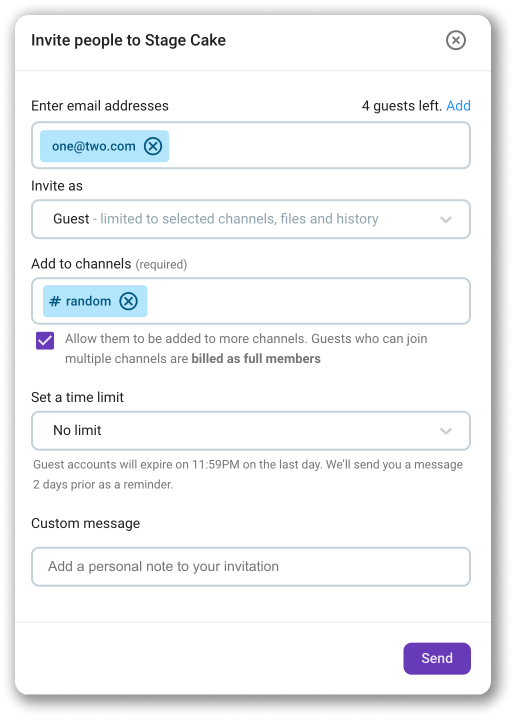Guía de puestos de usuario en Pumble
Esta guía del usuario proporciona una comprensión clara de cómo funcionan los puestos de usuario en Pumble con una suscripción de pago. Hemos explicado todo lo que necesitas saber sobre los puestos, cómo añadirlos y eliminarlos, y gestionar de manera efectiva a tus usuarios.
Puestos de usuario #
Un puesto de usuario representa un usuario activo dentro de tu espacio de trabajo.
El usuario activo es cada usuario en el espacio de trabajo, independientemente de su rol y las funciones que utilice.
Al suscribirte a un plan de pago por primera vez, debes comprar un puesto para cada usuario activo. Para obtener más información sobre cómo actualizar tu plan, consulta este artículo. Además, tienes la opción de comprar puestos de usuario adicionales si planeas invitar a más usuarios en el futuro.
Bundle seats represent a number of active members on Pumble, Clockify and Plaky workspaces purchased with Bundle subscription plan within CAKE.com productivity Suite. For detailed instructions on how manage Bundle seats, check out this artículo.
Añadir y eliminar puestos de usuario #
Solo el propietario y los administradores del espacio de trabajo tienen permiso para añadir y eliminar puestos.
Para añadir puestos:
- Ve a la configuración de tu espacio de trabajo y abre la página de Facturación
- Haz clic en Añadir
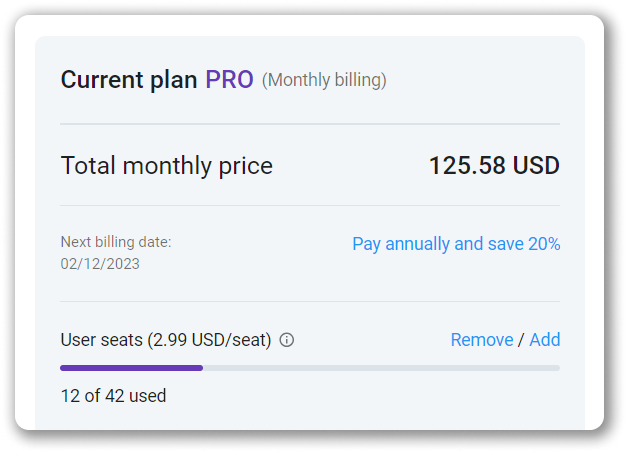
La barra de progreso indica el número de puestos de usuario disponibles en tu espacio de trabajo.
- Cuando aparezca la ventana emergente, especifica el número de puestos de usuario que quieres añadir
- Haz clic en Siguiente
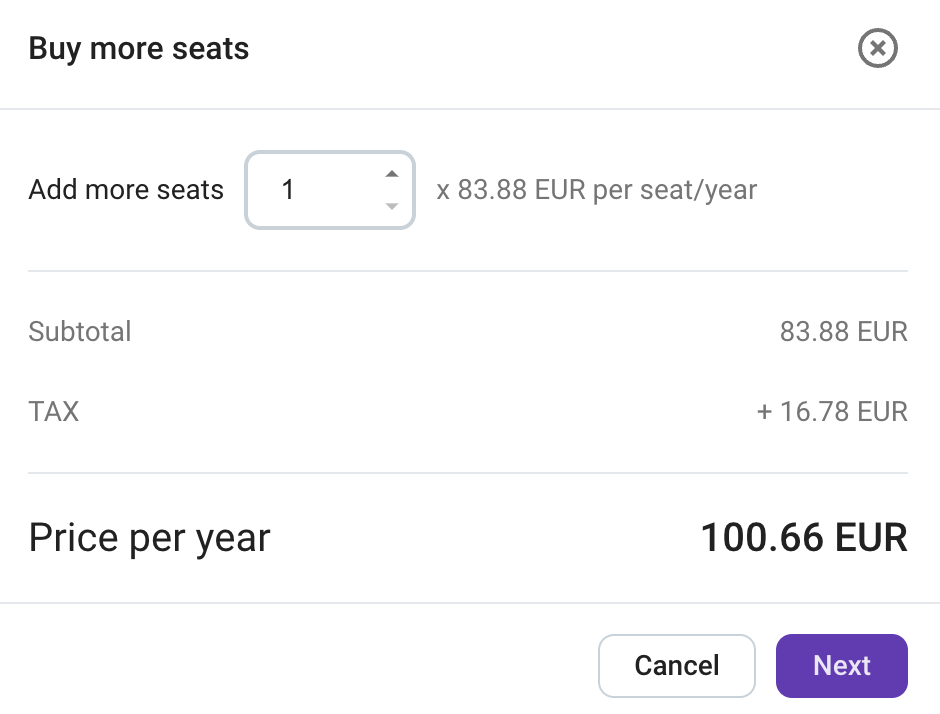
Si has indicado Suiza como tu país en la información de la factura después del paso 2, verás un nuevo modal con el IVA y el subtotal especificados. Haz clic en Siguiente para continuar. - Acepta las Condiciones mostradas
- Haz clic en Pagar
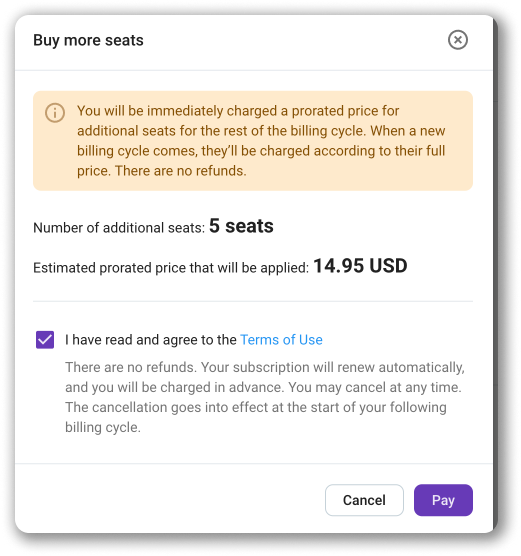
¡Has añadido nuevos puestos con éxito!
Para eliminar puestos:
- Ve a la configuración de tu espacio de trabajo y abre la página de Facturación
- Haz clic en Eliminar
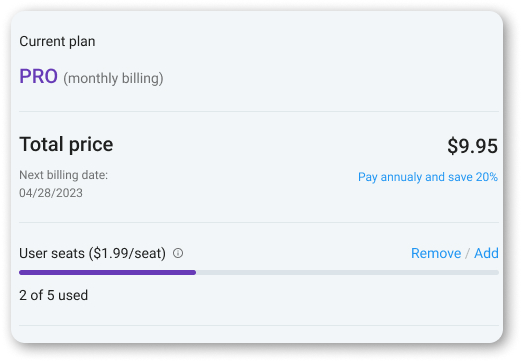
- Cuando aparezca la ventana emergente, especifica el número de puestos de usuario que quieres eliminar
- Haz clic en Guardar para eliminar puestos.
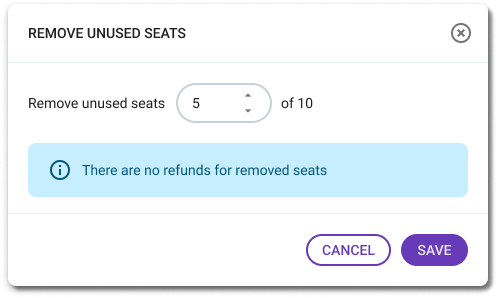
¡Has eliminado puestos con éxito!
Puestos disponibles vs. usados #
Cualquier usuario activo ocupa un puesto de usuario. Al invitar a nuevos usuarios, la pantalla Invitar usuarios mostrará la cantidad de puestos disponibles.
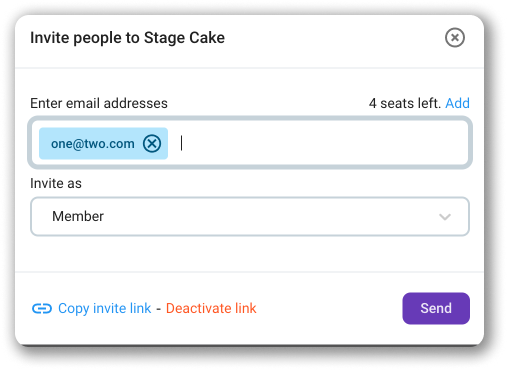
Si no hay puestos disponibles, el usuario invitado aún recibe una invitación para unirse a tu espacio de trabajo, pero debes comprar un puesto adicional para que el invitado pueda unirse.
Puedes hacerlo inmediatamente desde la pantalla Invitar personas , haciendo clic en Comprar o Comprar más puestos, o a través de la página de Facturación en la configuración de tu espacio de trabajo. El invitado no toma puesto hasta que acepta la invitación.
Se te cobrará cada ciclo de facturación por la cantidad total de puestos de usuario que tengas.
Los puestos vacíos en tu espacio de trabajo aún se cobrarán, independientemente de si los puestos están ocupados o no. No hay reembolsos disponibles. Para evitar que se te cobre por puestos vacíos en el próximo ciclo de facturación, debes eliminar manualmente los puestos como se indicó anteriormente en este artículo.
Invitados monocanal #
Los invitados monocanal son gratis. Cada puesto pagado (para un invitado multicanal o para un miembro regular) en tu espacio de trabajo te permite invitar hasta cinco invitados monocanal sin coste adicional. La compra de 10 puestos de usuario te permite invitar hasta 50 invitados monocanal. A los invitados multicanal se les cobra de la misma manera que a los miembros regulares.
Al invitar a nuevos usuarios, la pantalla Invitar a usuarios mostrará el número restante de invitados monocanal que se pueden añadir a tu espacio de trabajo.